Cuando tengas un nuevo iPhone, querrás mover todos tus contactos al nuevo dispositivo para poder mantenerte en contacto con tu familia, amigos y compañeros. Te mostraremos cómo transferir contactos de iPhone a iPhone y te guiaremos paso a paso. Hay unas cuantas opciones disponibles, y puedes seleccionar la que mejor se adapte a ti:
- Transfiere contactos a un iPhone nuevo con la copia de seguridad de iCloud
- Sincronizar contactos entre iPhones con iCloud
- Transferir contactos con iTunes
- Importar contactos desde una tarjeta SIM
- Transfiere contactos si tu antiguo iPhone se ha perdido o roto
Transferir contactos a un nuevo iPhone con una copia de seguridad de iCloud
Si tienes un iPhone nuevo, probablemente querrás mover todos los contactos de tu dispositivo anterior. Con iCloud, puedes transferir contactos de tu antiguo iPhone al nuevo mientras lo configuras por primera vez. Aparte de los contactos, la copia de seguridad de iCloud también transferirá el resto de tus datos y ajustes.
A continuación te explicamos cómo transferir contactos a un iPhone nuevo:
- En tu antiguo iPhone, asegúrate de que estás conectado a Wi-Fi.
- Ve a la app Ajustes.
- Pulsa [tu nombre] > iCloud.
- Asegúrate de que el conmutador Contactos está activado.
- Selecciona Copia de seguridad de iCloud.
- Pulsa Realizar copia de seguridad ahora.
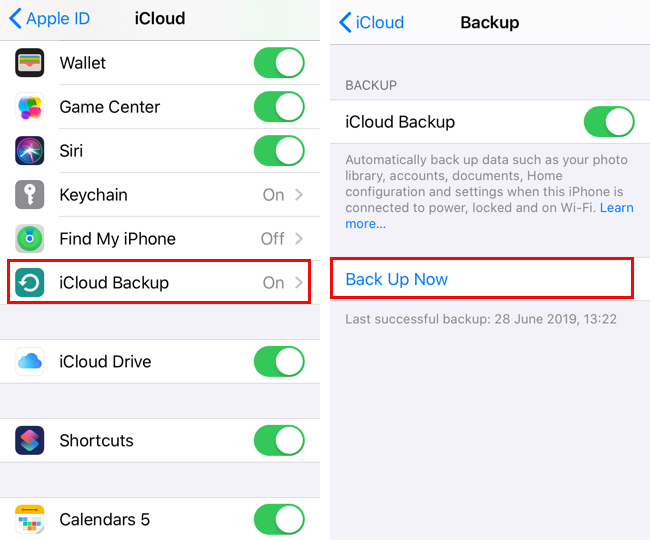
- Enciende tu nuevo iPhone y sigue los pasos de configuración.
- Cuando llegues a la pantalla Apps & datos, pulsa Restaurar desde copia de seguridad de iCloud.
- Inicia sesión con tu ID de Apple.
- Selecciona la copia de seguridad que acabas de hacer en tu antiguo iPhone.
- Espera a que tus contactos y otros datos se transfieran del iPhone antiguo al nuevo.
- Completa el resto de los pasos de configuración en pantalla.
Transferir contactos de iPhone a iPhone mediante la sincronización con iCloud
Si ya usas un iPhone nuevo y solo quieres obtener todos los contactos sin reiniciar el dispositivo, puedes hacerlo fácilmente con iCloud:
- Conecta tanto tu antiguo iPhone como el nuevo al Wi-Fi.
- Asegúrate de haber iniciado sesión con el mismo ID de Apple en ambos dispositivos (Ajustes > [tu nombre]).
- En ambos iPhones, abre Ajustes > [tu nombre] > iCloud.
- Activa el conmutador Contactos en ambos dispositivos.
- Espera a que aparezca el mensaje sobre la fusión de contactos y pulsa Fusionar.
Ahora, tus contactos están sincronizados entre ambos iPhones. Puedes abrir la app Contactos en tu nuevo iPhone y tirar hacia abajo desde la parte superior de la pantalla para actualizar la app. Los contactos de tu dispositivo anterior aparecerán en la lista.
Transferir contactos de un iPhone a otro con iTunes
Si quieres transferir contactos de iPhone a iPhone sin iCloud, puedes utilizar iTunes en su lugar. Necesitarás ambos iPhones y un ordenador para esta tarea.
- Asegúrate de que tienes la última versión de iTunes en tu Mac o PC.
- Abre iTunes.
- Conecta tu viejo iPhone a un ordenador.
- Si aparece un mensaje emergente solicitando acceso a tu iPhone, sigue los pasos que aparecen en pantalla.
- Selecciona tu iPhone en la barra de herramientas superior.

- Haz clic en Info en la barra lateral izquierda.
- Marca Sincronizar contactos y haz clic en Aplicar.

- Pulsa Sincronizar en la parte inferior y espera a que finalice la sincronización.
- Desconecta tu antiguo iPhone y conecta el nuevo a un ordenador.
- Haz clic en tu nuevo iPhone en la parte superior y ve a la sección Información.
- Asegúrate de que la opción Sincronizar contactos está marcada.
- Desplázate hasta la sección Avanzado.
- Marca Contactos en Reemplazar la información de este iPhone. Esto sustituirá tus contactos actuales por los contactos de tu antiguo iPhone que hayas sincronizado previamente.
Importar contactos desde una tarjeta SIM
Los iPhones no almacenan contactos en las tarjetas SIM, pero si ya tienes algunos números de teléfono allí, puedes transferirlos a tu iPhone.
- Asegúrate de que tu antigua tarjeta SIM encaja en tu nuevo iPhone.
- Sustituye la tarjeta SIM del iPhone por la tarjeta SIM de tu teléfono anterior.
- Abre Ajustes > Contactos.
- Pulsa Importar contactos SIM.
- Espera a que se importen los contactos. Ahora deberían aparecer en la app Contactos.
Transfiere contactos si tu antiguo iPhone se ha perdido o roto
¿Y si no tienes tu antiguo iPhone? Puede que lo hayas perdido, te lo hayan robado o solo ya no funcione. ¡No te rindas nunca! Si utilizabas iCloud en tu antiguo dispositivo y la copia de seguridad de iCloud estaba activada, puedes seguir transfiriendo contactos a tu nuevo iPhone.
A continuación te explicamos cómo obtener contactos de iCloud:
- Ve a icloud.com e inicia sesión con tu ID de Apple.
- Haz clic en Contactos. Aquí verás los contactos sincronizados con tu cuenta de iCloud. Podrás transferirlos a tu nuevo iPhone.
- Sigue los pasos anteriores para transferir contactos a un iPhone nuevo con la copia de seguridad de iCloud.
Si no tienes contactos guardados en iCloud, es posible que aún tengas una copia de seguridad de iTunes. Si crees que es así, sigue estos pasos para restaurar tu nuevo iPhone desde la copia de seguridad de iTunes:
- Enciende tu nuevo iPhone y sigue los pasos de configuración hasta llegar a la pantalla Aplicaciones y datos.
- Pulsa Restaurar desde copia de seguridad de iTunes.
- Conecta tu nuevo iPhone al ordenador que hayas utilizado para hacer la copia de seguridad de tu dispositivo anterior.
- Abre iTunes y selecciona tu nuevo iPhone en la parte superior izquierda de la pantalla.
- Haz clic en Restaurar copia de seguridad.
- Selecciona tu copia de seguridad más reciente.
- Si tu copia de seguridad está encriptada, introduce tu contraseña.
- Mantén tu iPhone conectado a iTunes y a la Wi-Fi hasta que finalice la transferencia.
- Completa el resto de los pasos de configuración en tu iPhone.
Cambiar a un nuevo iPhone puede parecer una tarea desalentadora, pero es más fácil de lo que parece. En esta guía, has aprendido a transferir contactos de iPhone a iPhone. Si necesitas más ayuda con tu dispositivo Apple, no dudes en consultar nuestros artículos sobre cómo configurar un iPhone nuevo y cómo mover todos los datos de tu antiguo teléfono a uno nuevo.






